3D模型
- 3D模型
- SU模型
- 材质
- 贴图
- CAD图纸
- 灵感图
- 全球案例
- 效果图
- 方案文本
- PS免抠
3D模型
SU模型
材质
贴图
CAD图纸
灵感图
全球案例
效果图
方案文本
PS免抠
猜你想搜
最近搜索
热门搜索
下面介绍制作磨砂蓝色效果的过程,其他的类似。

1、首先下拉个圆形渐变作为背景。

2、新建一层,拉一个比背景更亮的蓝色到透明的圆形渐变,层上的透明度降低一半左右。
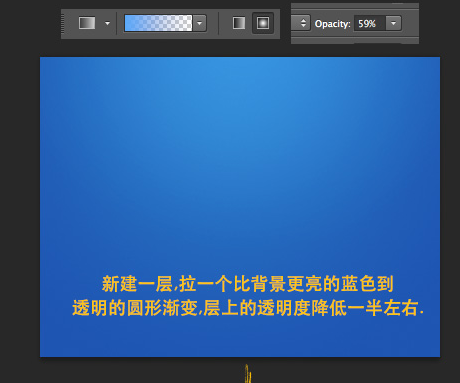
2、将上面2个图层复制,合并后,选用滤镜的添加杂点,之后适当调整该图层透明度。
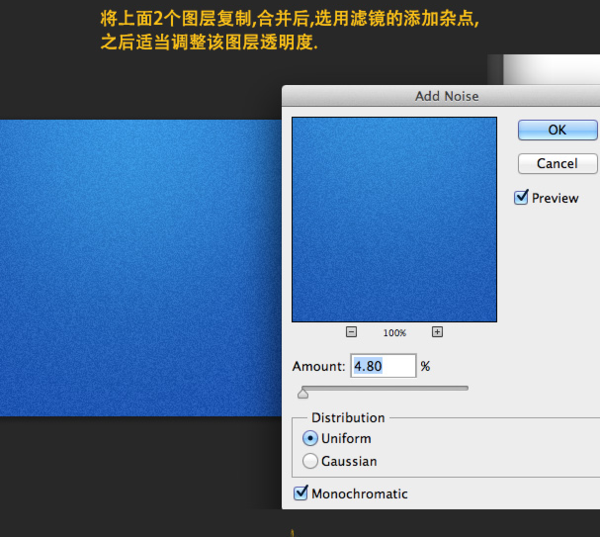
4、新建一个图层,填充白色后,仍然使用滤镜里的添加杂点,之后把该图层的透明度降低,并使用叠加效果。
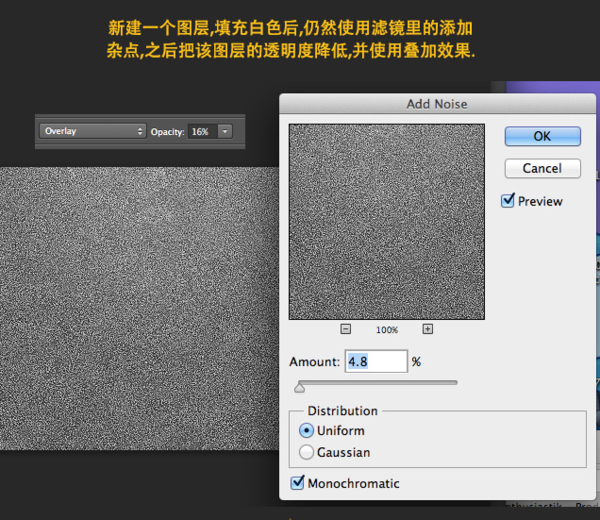
就获得如下的样子。
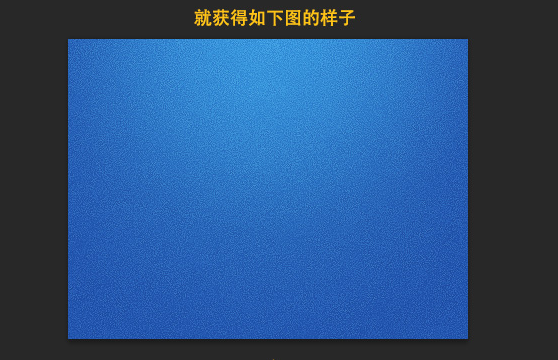
5、下面一步很关键!将上面这个杂点的图层复制,将复制出来的这层向下向右个移动一个像素,效果就出来了。